电脑如何关闭共享文件夹 怎样关闭文件夹共享权限
时间:2023-08-27 来源:互联网 浏览量:
电脑如何关闭共享文件夹,随着电脑的普及和网络的发展,共享文件夹已经成为我们日常工作和生活中不可或缺的一部分,通过共享文件夹,我们可以方便地与他人共享文件和资源。有时候我们也需要关闭共享文件夹,以保护个人隐私或确保文件的安全性。如何关闭共享文件夹并取消文件夹的共享权限呢?本文将为您详细介绍。
方法如下:
1.找到要关闭共享的文件夹。
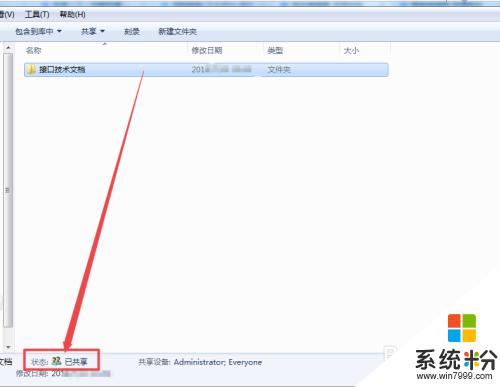
2.然后选中它,鼠标右击,在出现的菜单中点击 属性 选项。
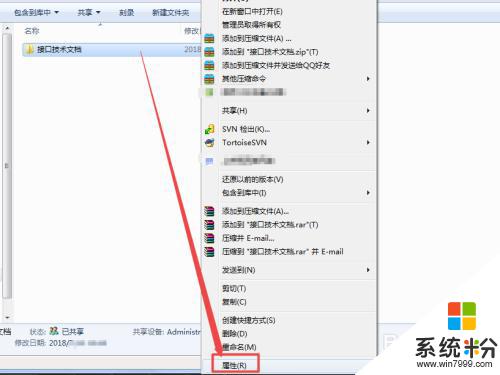
3.然后在打开的属性窗口中点击上面的 共享 选项。
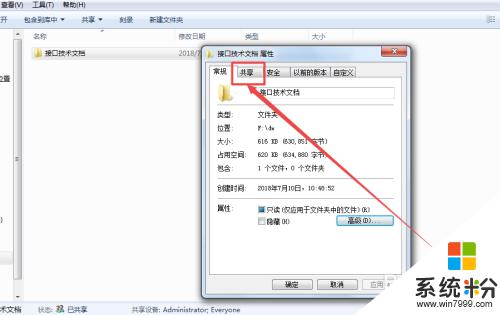
4.然后会来到 共享 选项页面中,点击当前页面中的 高级共享 选项。
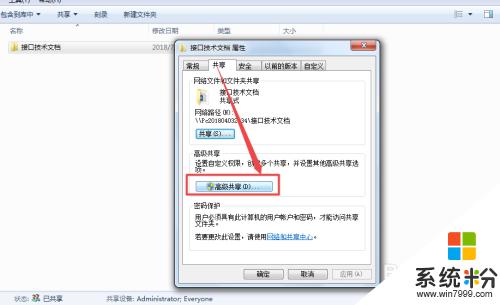
5.然后在打开的 高级共享 小窗口中可以看到一个 共享此文件夹 的选项,而它前面框中的勾是勾上的;将它前面的勾 去掉 ,然后点击 确定 。
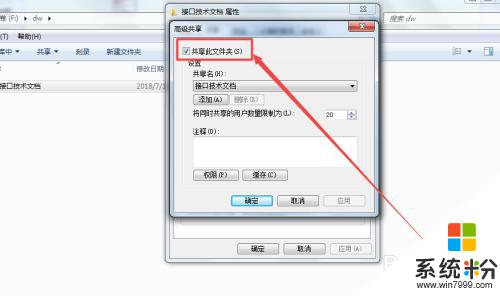
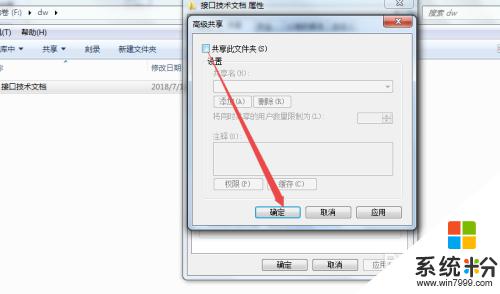
6.关闭掉当前页面,会到这个文件夹中,选中它,可以看到它不再是共享文件夹了。
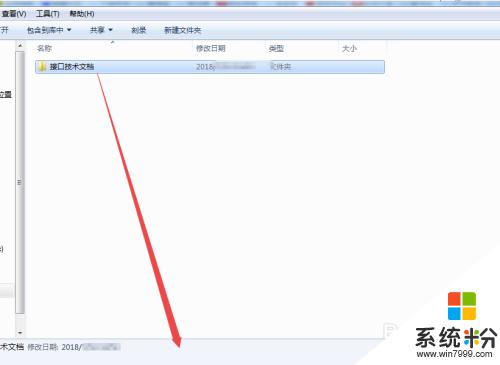
以上就是电脑如何关闭共享文件夹的全部内容,如果你遇到同样的问题,可以参照小编提供的方法进行处理,希望这篇文章对你有所帮助。
我要分享:
相关教程
- ·共享文件夹无法访问、设置文件夹访问权限、共享文件夹拒绝访问该如何解决 共享文件夹无法访问、设置文件夹访问权限、共享文件夹拒绝访问该怎么解决
- ·无法打开共享文件夹没有权限访问 共享文件夹访问权限被拒绝怎么办
- ·电脑和手机实时共享文件 如何在电脑上设置共享文件夹并共享到手机
- ·电脑如何查看共享文件夹 计算机共享文件夹怎么查看
- ·共享文件夹怎样设置指定人看 如何在局域网内指定用户访问共享文件夹
- ·Linux如何访问Windows共享文件和共享文件夹 Linux访问Windows共享文件和共享文件夹的方法
- ·戴尔笔记本怎么设置启动项 Dell电脑如何在Bios中设置启动项
- ·xls日期格式修改 Excel表格中日期格式修改教程
- ·苹果13电源键怎么设置关机 苹果13电源键关机步骤
- ·word表格内自动换行 Word文档表格单元格自动换行设置方法
电脑软件热门教程
- 1 梦幻起航的竞技场到底是是干嘛的 梦幻起航的竞技场该如何来玩
- 2 word文档任务窗格怎么使用?word文档如何使用任务窗格?
- 3 求视频监控系统用采集卡配置方案 求助视频监控系统用采集卡配置方案
- 4如何关闭microsoft账户登录 如何取消微软账户的登录
- 5电脑启动发出嘀嘀声如何解决 电脑启动发出嘀嘀声怎么解决
- 6华为Nova手机里的照片删了如何恢复 华为Nova手机里的照片删了恢复的方法有哪些
- 7电脑win7无法连接网络怎么办 电脑安装win7系统后无法上网的解决方法
- 8怎样使用do命令关闭正在运行程序 使用dos命令关闭正在运行程序的方法
- 9windowsupdate在哪里找 Windows更新设置在哪里打开
- 10笔记本主板上内部接线口分离的步骤 笔记本主板上的排线如何拆
